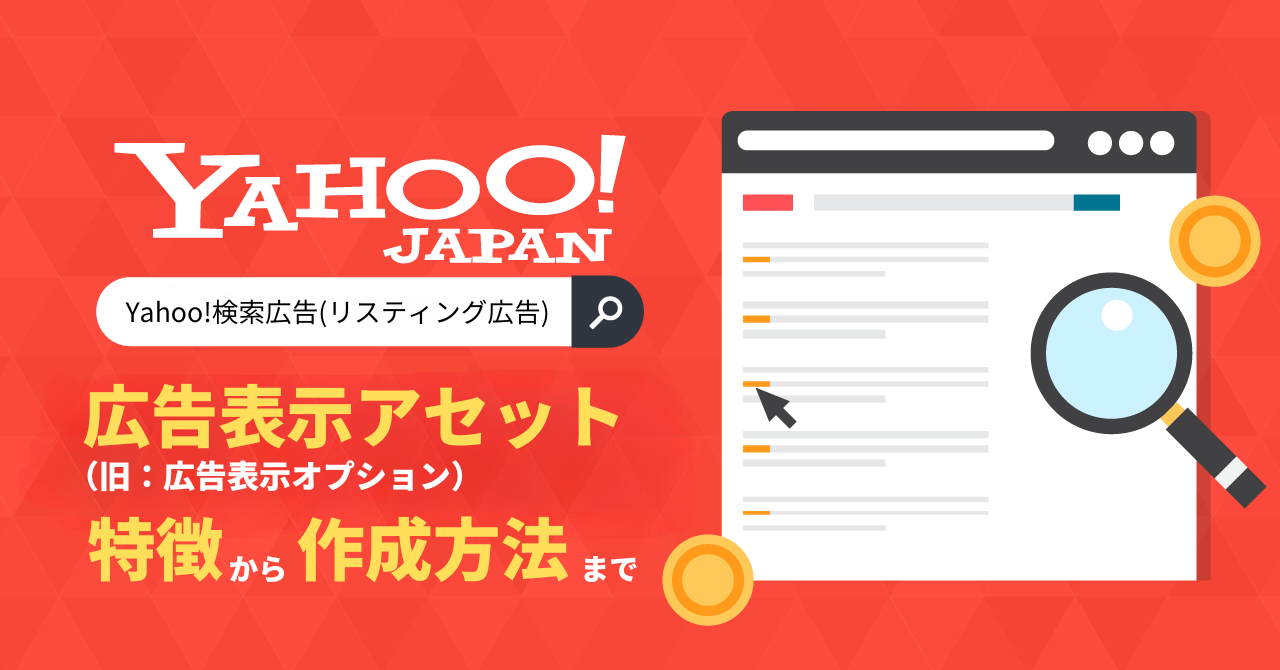顧客のスマートフォンの画面に置いてもらえるアプリには多くのメリットがあります。例えば、キャンペーン情報やお知らせをプッシュ通知で送れたり、実店舗を運営している場合は会員証として活用できたりします。
しかし、多くの企業がアプリに関する課題を抱えています。アプリの認知度が低くダウンロード数が伸びない、あるいはユーザーにアプリを十分に活用してもらえないといった問題です。
そんなときに検討したい方法のひとつが、Google広告のアプリキャンペーンです。この記事では、アプリのインストール数を伸ばしたり、アプリ内のエンゲージメントを高めたりするのに効果的なGoogle広告のアプリキャンペーンの活用方法をご紹介します。


目次
Google広告のアプリキャンペーンとは
アプリキャンペーン(旧UAC:ユニバーサルアプリキャンペーン)は、広告主のアプリを宣伝し、インストールや購入などのエンゲージメントを促すためには欠かせない広告の1つです。
アプリをまだインストールしていないユーザーに対してアプリのインストールを訴求することはもちろん、既にインストールをしているユーザーに対してアプリの利用を促したり、商品購入確度の高いユーザーにアプローチができます。
アプリキャンペーンの特徴とメリット
アプリ広告にはさまざまな広告媒体やサービスがありますが、Google広告のアプリキャンペーンには次のような特徴があり、始めに取り組む広告としておすすめです。
少ない手間で広告配信が可能
アプリキャンペーンは、アプリストアの掲載情報さえあれば、あとは「ターゲティング(言語・地域)」と、「クリエイティブ(見出し・説明文・静止画・動画)」と「入札戦略と予算」の3つを設定するだけで広告配信が可能です。
幅広い掲載面に掲載できる
アプリ広告は、Meta広告やYahoo!広告、Apple Search Ads(ASA)などもありますが、一番の差は幅広い掲載面に広告配信できることでしょう。
アプリをダウンロードしたくて訪れる公式のアプリストアだけではなく、Google 検索結果やYouTube、ディスプレイネットワーク、DiscoverなどGoogle の関連サイトなど、潜在的な需要を持っている方へも掲載できるのは大きなメリットです。
Googleの機械学習によりターゲットが自動で最適化される
ユーザーがアプリに興味を持つタイミングはさまざまで、細かなターゲティングや調整をしきれなかったり、新規顧客へ効率的に広げられないことが少なくありません。
アプリをダウンロードしている方がどのような行動をしていたのか、興味を持っていたのかなど、Googleが保持しているデータをもとに機械学習によりターゲティングが自動で最適化されるのもメリットのひとつです。
これにより、検討段階や興味関心度の異なる幅広い掲載面を十分に活かせます。
アプリキャンペーンの仕様
ここからは、Google広告のアプリキャンペーンの仕様をより細かく見ていきましょう。
アプリキャンペーンの掲載場所
アプリキャンペーンの掲載場所は下記の8つです。どこの面にどのくらいの予算配分で掲載されるかは設定できず、Googleのレコメンドエンジンにより、広告の成果が最大限されるであろうと予測される面に自動で掲載されます。
- Google 検索
- Google Play
- YouTube
- Google ディスプレイ ネットワーク
- AdMob
- Google Discover
- Google の検索パートナー
- アプリ広告をホストするサイト
主要な掲載面について、掲載イメージとともに詳しく解説していきます。
Google 検索ネットワーク
- Google 検索
- Google 検索パートナー
アプリ名やアプリのテゴリに関連する検索語句が使われたときに検索結果面に広告が表示されます。Google Play でアプリの閲覧につながった検索語句なども使われます。
Google Play
- Google Play の検索結果
- Google Play の関連アプリ セクション: 「おすすめのアプリ」、「このアプリに関連」
- Google Play のトップページ: 「おすすめ」
アプリに関連する語句とアプリを検索するユーザー、類似したアプリの詳細ページを閲覧したユーザーに表示されます。
アプリ エンゲージメントでは、アプリをすでに使用しているユーザーをターゲットに設定できます。
YouTube
YouTube面では、関連するページやコンテンツに表示されます。広告が最もクリックされやすくアプリのダウンロードおよび事前登録に至る可能性が最も高いと、Googleのアルゴリズムが判断した場所に広告が表示されます。
Google ディスプレイ ネットワーク
- Gmail
- その他のアプリ
- ニュースサイト、ブログをはじめとする、インターネット上のモバイルサイト
Google ディスプレイ面は、Google ディスプレイ ネットワークと他のアプリ内で最も関連性の高いとGoogle側で判断した場所に広告が掲載されます。
アプリキャンペーンのターゲティング
アプリキャンペーンは、アプリの情報、ユーザーの検索内容、アプリとの関連性など複数の観点からGoogleが成果がいいと判断した人、掲載場所に自動的に表示されます。そのため、広告管理画面で設定できる配信ターゲットは「地域」と「言語」の2つのみになります。
地域の設定については、配信したいユーザーに加え、除外設定も可能です。
アプリキャンペーンの配信設定の手順
ご紹介したように配信先は多様ですが、ターゲティングの大部分が自動化されているGoogle アプリキャンペーンは、設定もシンプルです。わずか4つのステップで設定が完了します。
- 1.キャンペーンの作成
- 2.キャンペーン設定
- 3.予算の入札単価
- 4.広告グループの作成
1.キャンペーンの作成
キャンペーン目標を選択する画面で「アプリのプロモーション」を選択します。
キャンペーンの目標とするサブタイプを選択します。
アプリキャンペーンで配信するOSを選択します。
アプリがiOSとAndroid両方に対応していたとしても、1キャンペーンにつき、配信できるOSは1つのため、iOSとAndroid両方配信したい場合は、キャンペーンをOSごとにそれぞれ作成する必要があります。
検索窓にアプリ名を入力すると候補が出てくるので、該当のアプリを選択します。
キャンペーン名はデフォルトで上記のキャンペーン名が入っていますが、削除して、後で見返したときに分かりやすいキャンペーン名を命名しましょう。
ここまでの設定を終えたら、「続行」をクリックします。
2.キャンペーン設定(ターゲティング)
続いて、先ほど作成したキャンペーンの配信ターゲティングの設定を行っていきます。ターゲティングは自動的に行われるため、地域と言語のみが設定できます。
3.予算と入札単価
ここでは、予算と入札戦略・目標単価の設定をしていきます。
あらかじめキャンペーン作成で選択した設定が反映されているので、変更したい箇所を設定していきます。
(※)上記はアプリキャンペーンの作成を下記内容で設定したケース
- キャンペーン目標(サブタイプ):「アプリインストール」
- OS:Android
- 重視している要素:プルダウンで選択します。選択する要素によって入札戦略の選択が異なるため、詳しくみていきましょう。
アプリキャンペーンの単価設定
アプリキャンペーンでは、キャンペーン目標(サブタイプ)の種類によって、選択できる入札戦略が異なり、単価設定もそれに応じて変わります
| サブキャンペーンタイプ | 配信目的 | 入札戦略 |
|---|---|---|
| アプリインストール | アプリのインストールを促す | 目標インストール単価(tCPI)コンバージョン数の最大化目標コンバージョン単価(tCPA)目標広告費用対効果(tROAS) |
| アプリエンゲージメント | すでにアプリをインストールしているユーザーに対してアプリ内での購入や利用再開など、アプリ内での特定の行動を促す(50,000 件以上のアプリ インストール数が必要) | 目標コンバージョン単価(tCPA) |
| アプリの事前登録(Androidのみ) | リリース前のアプリの認知度を高めるための広告。広告をクリックした先のPlayストアからアプリやゲームに事前登録ができる | 目標事前登録単価(tCPpre) |
全部で5種類あり、特にアプリインストールを目的としたサブキャンペーンでは、どれを選べばいいか迷うこともあるでしょう。
下記にて、入札戦略のそれぞれの概要まとめ、選定のポイントについて詳しく説明していきたいと思います。
| 入札戦略 | 略称 | 主な対象コンバージョン | 動作・特徴 | 代表的な利用シーン |
|---|---|---|---|---|
| 目標インストール単価 | tCPI | アプリインストール | 指定した単価でインストール数を獲得 | インストール数をまず伸ばしたいフェーズ |
| コンバージョン数の最大化 | ― | アプリインストール | 1 日予算内でインストール数を最大化(単価は自動) | CPI 目標がなく、予算を使い切って新規を大量獲得したい場合 |
| 目標コンバージョン単価 | tCPA | アプリ内行動(購入・登録など) | 指定した単価でアプリ内イベントを獲得 | インストール後の会員登録や購入を増やしたいフェーズ |
| 目標広告費用対効果 | tROAS | 購入金額・課金額 | 目標 ROAS 内で価値最大化(収益ベース最適化) | 課金・売上額に直結させたい収益化フェーズ |
| 目標事前登録単価 | tCPpre | 事前登録 | 指定した単価で事前登録数を獲得 | アプリ公開前の予約(プレリリース)を促進したい場面 |
「重視している要素」の選択と設定される入札戦略
それでは、配信の目的と入札戦略の種類について理解したところで、実際に広告管理画面でどう操作すれば、希望の入札戦略になるのか説明していきます。
アプリキャンペーンの目標をアプリインストールに設定した場合、単価設定の操作画面で「重視している要素は何ですか?」の選択項目で「インストール数」「アプリ内コンバージョンの数」「アプリ内コンバージョンの価値」の3つがプルダウンで選択できます。それぞれ選択した場合の操作について説明します。
インストール数
アプリインストールが目標の場合に選択します。
①目標インストール単価(tCPI)
目標インストール単価を設定(任意)」にチェックを付けると、入札戦略は目標インストール単価(tCPI)に設定されます。目標インストール単価を入力します。
➁コンバージョン数の最大化
目標インストール単価を設定(任意)」にチェックを付けなかった場合、入札戦略はコンバージョン数の最大化に設定されます。
アプリ内コンバージョンの数
アプリインストール後のコンバージョン(購入や登録など)が目標の場合に選択します。
③入札戦略は、自動で目標コンバージョン単価(tCPA)に設定されるので、目標コンバージョン単価を入力します。
アプリ内コンバージョンの価値
アプリインストール後のコンバージョン(購入や登録など)の広告費用対効果が目標の場合に選択します。
④入札戦略は、自動で目標広告費用対効果(tROAS)に設定されるので、目標広告費用対効果を入力します。
入札戦略選定のポイント
サブキャンペーンタイプが「アプリインストール」の場合、入札戦略が4つもあり、どれを選択したらいいか迷うかもしれません。
特にインストールを目的としている場合、はじめに「目標インストール単価(tCPI)」で運用したくなるでしょう。類似したアプリのインストール単価の相場感を把握している場合は別ですが、そうでない場合に、設定したCPIが安価で”配信が伸びない”、"CVが獲れず機械学習も進まない"ということが起こりがちです。
配信開始時にはある程度許容できるCPIで設定し、2週間程度配信してみてCV数が獲れており(理想は50件以上/日)、配信も日予算満額配信出来ていたら、徐々にCPIを調整していくのがよいでしょう。
もしくは「コンバージョン数最大化」で配信開始し、大体のCPIの相場感を掴むのも1つの手法です。1ヵ月ほど配信したら、おおよそのCPIの相場が掴めてくると思います。その場合にtCPIに変更するということも可能です。しかし、入札戦略変更直後は、配信が乱れることがありますので、予めご留意ください。
アプリキャンペーンは、ターゲティングをGoogleの機械学習に頼る部分が多いです。そのため、どういうユーザーに、どの面で、どういうクリエイティブが成果がいいのかしっかり学習してもらうためにも、CV数のデータが必要になってきます。どちらの入札戦略を選ぶにしても早くエンジンに学習してもらい最適化を効かすには、一定のCV数(理想は50件以上/日)が獲得できることは重要ということを念頭に置いておくといいでしょう。
4.広告グループ・広告アセットの作成
広告グループでは、以下の項目を設定していきます。
| 区分 | 入力項目 | 補足・例 |
|---|---|---|
| 必須 | 広告グループ名 | キャンペーン内でアセットをまとめる単位(例:男性 18-24 歳向け) |
| 広告見出し | 最大 30 文字 ×5 本まで登録可 | |
| 説明文 | 最大 90 文字 ×5 本まで登録可 | |
| 任意 | 画像 | 正方形(1:1)、縦長(4:5)、横長(16:9)など複数比率を推奨 |
| 動画 | 15–30 秒、縦横両フォーマットを用意すると配信面が拡大 | |
| HTML5 | インタラクティブ広告を使いたい場合に追加(GMP 対応ファイル) |
1つのキャンペーンにつき、広告グループは複数作成が可能ですが、まずは1つだけ作成することをおすすめします。Googleのエンジンがどの広告アセットが成果をあげるのに効果的か学習しますが、ある程度クリックやコンバージョン数がないと、分析するための数が足りず学習が進まないからです。
訴求軸が異なり、クリエイティブなどを出し分けたいという場合は、2週間以上配信してみて、コンバージョン数がある程度取れており、目標単価に達して来た場合、検討してみてもいいでしょう。
入稿の項目の要件と注意事項を以下にてまとめました。
| アセット | 要件 | 注意事項 |
|---|---|---|
| 広告見出し | 全角15文字(半角30文字)以内 | 最大5つまで入稿可能広告見出しは表示機会が多いため、できれば最大数入稿しましょう。感嘆符(!)は 1 つのみ入稿可 |
| 説明文 | 全角45文字(半角90文字)以内 | 最大5つまで入稿可能文字数がある程度多いので、広告見出しで伝えきれない内容を記載します。 |
| 画像 | 形式…jpg. or png.最大サイズ…5MB推奨アスペクト比…1:1、1:91:1、4:5 | 最大20個(推奨)入稿可能推奨アスペクト比3つはすべて入稿し、それぞれ複数枚入稿しておくことで、配信面が増え、クリック率向上に繋がりやすくなります。 |
| 動画 | 入稿サイズ...横向き、縦向き、スクエアの中から選択可能 縦長…16:9横長…2:3 or 9:16正方形…1:1 | 最大20個(推奨)入稿可能動画の登録は、事前にYouTube上でアップロードした動画のリンクURLが必要になります。YouTube面への配信が増えるため出来る限り用意しましょう。10〜30秒間で長さの違うものを複数用意します。 |
| HTML5 | アセット… ZIP ファイル最大サイズ… 5 MBレスポンシブ デザインに対応ASCII 以外の文字には、UTF-8 を使用 | 最大20個(推奨)入稿可能各 ZIP ファイルに格納できるファイル数の上限は 512 個です。 |
アプリインストールを目的とする場合、画像や動画を追加しない場合は、各ストアに登録している内容から生成されます。しかしながら、アプリをインストールしたいと思って訪れるストアのページと、これから興味を持ってもらいたいユーザーとでは訴求が異なるケースも多いため、有効に利用するのがおすすめです。(アプリエンゲージメントを目的とした場合は、動画のみ省略可)
配信先によって対応するアセットが自動的に組み合わされます。そのため、配信機会を逃さないためには各種類のアセットやサイズの極力すべてを用意するのが理想です。
動画制作にあまり携わったことがない場合、ハードルが高く感じるかもしれませんが、工数やお金をかけずに静止画クリエイティブを動画にする方法もあります。
なお、動画に関しては昨今のスマホやタブレットの普及の背景もあり、横向きの動画より縦向きの動画の方がコンバージョン率は 60% 高くなるとGoogle社が公表しています。どちらか一方しか用意できない場合、縦型動画から用意した方がいいでしょう。
各アセットの組み合わせの注意点
Googleの最適化学習によって、広告文や説明文、画像、動画、HTML5は自動的に組み合わされるので、単体で表示されても、他のアセットと組み合わせて表示されても違和感がないように気を付けたほうがいいでしょう。
画像のアスペクト比とサイズ
| アスペクト比 | 最小サイズ | 推奨されるサイズ |
|---|---|---|
| 1:1 | 200×200 | 1200×1200 |
| 1.91:1 | 600×314 | 1200×628 |
| 4:5 | 320×400 | 1200×1500 |
動画の最適なアスペクト比
| サイズ | 推奨アスペクト比 |
|---|---|
| 縦向き | 16:9 |
| スクエア | 1:1 |
| 横向き | 2:3 |
各項目すべて入力したら「次へ」をクリックします。
設定した情報を確認して問題なければ「続行」をクリックし、アプリキャンペーンの設定は完了です。
アプリキャンペーンの成果を分析する
ここからはアプリキャンペーンの成果を分析するために欠かせない、アプリ内のコンバージョン計測と広告のパフォーマンスの改善に確認しておきたいアセットレポートについて解説していきます。
アプリ内コンバージョンの計測
アプリキャンペーンでアプリ内のユーザーの行動を計測するには、第三者アプリ分析の利用が必要です。
アプリキャンペーンでは、インストールまでの計測は取れますが、その後の行動の計測は計測できません。インストールしたユーザーがその後アプリ内でどのような行動をとったかを把握するため、第三者アプリ分析を利用して計測していきます。
特に、キャンペーン目標(サブタイプ)をアプリエンゲージメントを選択する場合、設定はマストですが、それ以外のサブタイプ(アプリインストールや事前登録など)でも、広告経由でインストールしてくれたユーザーのLTVなどを確認するにも利用できますので、導入を検討してみてもいいでしょう。
.第三者アプリ分析プロバイダのツールとして代表的な「AppsFlyer」と「Adjust」の紹介とSDKや計測の仕組みについては、こちらの記事を参考にしてみてくださいね。
アセットレポートを確認する
Google の広告アセットを利用すると、入稿した「広告見出し」「説明文」「画像」「動画」の成果を確認することができます。
管理画面から該当のアプリキャンペーンを選択>広告グループで確認したい広告グループを選択>広告アセット
アセットレポートの活用方法
アセットレポートが表示されたら、各アセットとアセットタイプ、パフォーマンス、配信実績などが確認できます。分析の仕方は様々ですが、まず「費用」の列を降順にし、どのアセットに配信費が使用されているか、逆に配信されていないか確認することをおすすめします。その際、アセットレポートでは各アセットごとにレポートされており、例えば広告の見出しと説明文が一緒に表示されている可能性もあるので、大まかに把握するくらいでよいでしょう。
基本的にGoogleのエンジンは、成果が見込めるアセットを成果が見込めると想定している配信面、人に配信します。そのため、あまり配信がされていないアセットは、配信面や配信するユーザーにマッチしていないと判定されている可能性があるので、入れ替えや改修を検討しましょう。
ただし、ターゲットががらりと変わるようなアセットの入れ替えは、Googleがそれまで溜めた最適なターゲット、配信面のデータでは獲得が難しくなるため、入れ替え後は再学習期間となり成果が安定しない可能性があることも事前に把握しておく必要があります。その場合、広告グループを作成しなおし、それまでの成果と比較していくというのも1つの方法です。
また、パフォーマンス列に「低」、「良好」、「最良」などの表示がされています。必ずしもパフォーマンスの評価=広告の成果とは限らないですが、参考程度に確認して成果も悪いものなどは改修していきましょう。[学習中] は、キャンペーンのデータ量が不十分で、まだ評価ができない状態のため、すぐに改修せずにデータが溜まるのを待つのがベターです。
広告設定以外で気を付けるポイント
広告でユーザーをApp StoreもしくはGoogle Play上に遷移してもらうことができても、遷移先のアプリの情報が分かりにくい、あまり魅力を感じなかったなど、せっかく広告費をかけてユーザーを誘導してもインストールすらしてもらえない可能性もあります。
また、ユーザーがアプリをインストールする際に決め手となる情報は、口コミやアプリの評価、ランキングなどがありますが、アプリの内容のスクリーンショットや説明文も参考にしています。
口コミや評価は、改善できるポイントは対応していくにしても、すぐには変えることは難しいでしょう。また、せっかくインストールしてくれたユーザーが利用時にギャップを感じてしまうといい評価はしてくれないかもしれません。アプリキャンペーンを始める前に、App StoreもしくはGoogle Playにあげているアプリの内容や説明文を見直しておくのもポイントです。
最後に
スマートフォンの普及率はすでに 9 割 に迫り、ユーザーが画面に向けている時間の 83 % 以上がアプリに費やされています。いまや人々は「検索してから利用する」のではなく、“いつでも指先にあるアプリ” で買い物やサービスを完結させるのが当たり前です。だからこそ企業にとって、自社アプリをユーザーのホーム画面に届けられるかどうかが、タッチポイント拡大と継続的な売上向上の分かれ道になります。
Google 広告のアプリキャンペーンは、少ない設定項目で幅広い配信面にリーチし、機械学習でターゲティングを自動最適化できる 強力な選択肢です。